Popravi: Težava pri povezavi WiFi iPhone 13, 13 Pro ali Pro Max
Miscellanea / / September 27, 2021
Apple je predstavil najnovejšo linijo iPhone 13 z naprednimi zmogljivostmi WiFi, ki svojim napravam omogoča medsebojno medsebojno povezovanje za boljše sledenje njihovih zunanjih naprav, kot so AirTags itd. Kar zadeva povezavo WiFi, so modeli iPhone 13, 13 Pro ali Pro Max opremljeni z najnovejšo različico WiFi 6 802.11ax pas, ki je zasnovan za izboljšanje hitrosti, povečanje učinkovitosti in zmanjšanje zastojev pri uporabi velike pasovne širine scenarijev. Toda od uvedbe linije iPhone 13 se številni uporabniki soočajo z več težavami pri povezovanju, na primer WiFi se ne poveže, pasovna širina je manjša ali pa se povežejo, vendar ne dovoljujejo uporabe interneta. Danes bomo razpravljali o vseh teh težavah skupaj z možnimi rešitvami.
Naprave iPhone imajo najboljši niz povezljivosti, ko gre za storitve LTE, Bluetooth in WiFi. Včasih pa se zaradi napak v omrežju ali programske opreme lahko soočite z nekaterimi težavami z WiFi, vključno s pogostim odklopom WiFi, možnostjo WiFi zatemnjeno, WiFi se ne poveže itd. Te težave so zgolj majhne težave, ki jih je mogoče odpraviti tako, da sledite spodnjim navodilom za odpravljanje težav.

Vsebina strani
-
Popravite: Težava s povezavo WiFi 13, 13 Pro ali Pro Max
- 1. način: Preverite povezljivost usmerjevalnika
- 2. način: Znova zaženite napravo
- 3. način: Pozabite na WiFi in se znova povežite
- 4. način: Ponastavite privzete nastavitve WiFi
- 5. način: Preverite samodejne posodobitve sistema iOS
- 6. način: Podaljšajte najem WiFi
- 7. način: izbrišite nepotrebne profile
- 7. način: Preverite načrt WiFi
- Zaključek
Popravite: Težava s povezavo WiFi 13, 13 Pro ali Pro Max
Nova linija iPhone, vključno z iPhone 13, 13 Pro in Pro Max, ima najnovejši čip U1, ki omogoča ultra širokopasovno tehnologijo WiFi s kombinacijo Wifi6 802.11ax. To pomeni, da lahko novi iPhoni pri brskanju po internetu dostopajo do večjih hitrosti in manjših zastojev. Tudi s temi najnovejšimi tehnologijami bi se morda lahko soočili s težavo povezave WiFi v napravah iPhone 13, 13 Pro ali Pro Max. Sledite spodnjim korakom, da odpravite takšne težave.
1. način: Preverite povezljivost usmerjevalnika
Povprečni doseg naprav iPhone za prenos in sprejem signalov WiFi je 10 metrov. Ta razpon se lahko še zmanjša, če ima vaša hiša debele stene ali rastline. Če se torej soočate z nekaterimi težavami z WiFi, je to najverjetneje posledica šibkega sprejema signala.
Če želite to rešiti, lahko svoj trenutni usmerjevalnik WiFi zamenjate z novim z dobrim dosegom ali pa nastavite repetitorje WiFi, da bo doseg povezljivosti veliko boljši. Z uporabo kovinskih ovitkov ali ohišja preko iPhona 13 lahko ta obseg tudi zmanjšate, zato je priporočljivo, da ne uporabljate takšnih kovčkov iz težkih kovin in se držite plastičnih ali silikonskih etuijev.
Če poskušate uporabljati WiFi v javnem prostoru, kot je restavracija, hotel ali park, vas prosimo, da razumete da obstaja še nekaj drugih, ki isto omrežje morda uporabljajo za osnovno brskanje po internetu oz nalaganje. To vodi v počasnejšo povezavo ali včasih tudi v prekinitev povezave, kar vodi v neuspešno povezavo.
2. način: Znova zaženite napravo
Možnosti za programsko napako v iPhonu so zelo majhne, vendar se to občasno zgodi. Te napake se lahko razvijejo v različne težave na nizki ravni, na primer klice, ki se ne povezujejo, Bluetooth ne deluje pravilno ali težave s povezavo WiFi. Najboljši način za reševanje vseh teh težav je, da enkrat znova zaženete napravo. S tem boste počistili pomnilnik RAM in druga dovoljenja, vaša naprava pa se bo začela z vsemi storitvami nedotaknjenimi in brezhibno delujočimi.
3. način: Pozabite na WiFi in se znova povežite
Ko se povežete z usmerjevalnikom WiFi, si vaš iPhone zapomni podrobnosti o WiFi, da se lahko znova poveže z usmerjevalnikom. To je zelo koristno, če se morate vsak dan povezati z različno WiFi. Toda včasih se spomnite, da funkcija WiFi ne deluje kot običajno in nastanejo težave s povezavo WiFi. Sledite spodnjim korakom, da odpravite to težavo:
Odprite aplikacijo Nastavitve na svojem iPhoneu in se pomaknite do možnosti WiFi.

Oglasi
Kliknite ime omrežja in nato možnost Pozabi na to omrežje.
Po končanem postopku se znova povežite z WiFi z ustreznimi podatki za prijavo.
4. način: Ponastavite privzete nastavitve WiFi
Obstaja možnost, da ste iz Appstore prenesli katero koli konfiguracijo omrežja ali aplikacijo za povečanje WiFi, ki je spremenila nekaj konfiguracije WiFi na vašem iPhoneu 13. V takih primerih odstranite takšne aplikacije in ponastavite omrežne nastavitve, tako da sledite spodnjim korakom:
Oglasi
Odprite aplikacijo Nastavitve na svojem iPhoneu 13 in se pomaknite do Splošno.
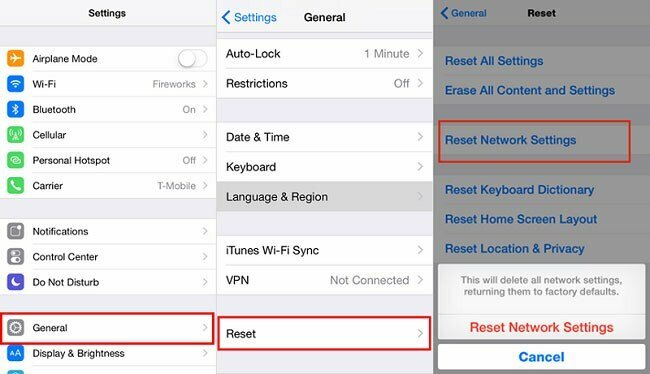
Pojdite na možnost ponastavitve in izberite Ponastavi omrežne nastavitve.
Po ponastavitvi omrežja znova zaženite napravo in nato povežite WiFi, da preverite, ali je težava odpravljena.
5. način: Preverite samodejne posodobitve sistema iOS
Razen pogostih težav, na primer brez povezave WiFi ali povezave WiFi, vendar internet ni mainstream, obstajajo pa še druga vprašanja, kot je možnost WiFi onemogočena, funkcija WiFi omogočena, vendar ne išče, in številna drugi. Te težave nastanejo zaradi starih posodobitev programske opreme, zato je pomembno, da svoj iPhone posodobite na najnovejše posodobitve. Posodobitve iOS -a ne samo izboljšajo vašo izkušnjo iPhone -a, ampak tudi nudijo bistvene varnostne posodobitve, ki vas varujejo. Koraki za preverjanje in namestitev samodejnih posodobitev za iOS:
Odprite nastavitve iPhone in se pomaknite do Splošno> Možnost posodobitve programske opreme.

Preverite, ali je na voljo kakšna posodobitev, če je, prenesite in namestite posodobitev.
Med posodabljanjem iPhona na najnovejšo različico poskrbite za dobro internetno povezavo in napolnite baterijo naprave na vsaj 80% za majhen postopek posodabljanja.
6. način: Podaljšajte najem WiFi
Nekaj omrežij WiFi deluje v sistemih zakupa, kjer imate dostop do WiFi za omejen čas, po tem času pa morate za uporabo posodobiti ali podaljšati najem WiFi. Tak sistem je pogosto viden na javnih dostopnih točkah WiFi in se uporablja za omejevanje uporabe brezplačnega WiFi, ki je na voljo. Za podaljšanje najema WiFi uporabite naslednje korake:
Odprite Nastavitve in v napravi iPhone ter se pomaknite do možnosti WiFi.
Dotaknite se gumba “i” na desni strani za WiFi, s katerim ste povezani.
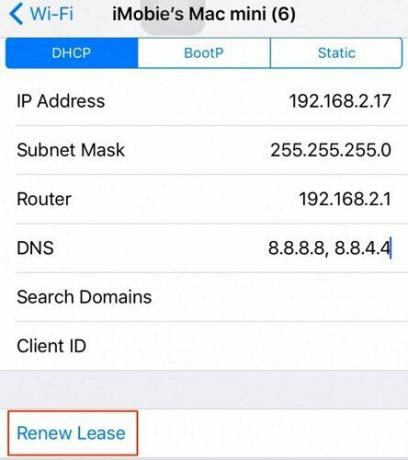
Tukaj kliknite možnost podaljšanja najema in počakajte, da se WiFi znova naloži.
7. način: izbrišite nepotrebne profile
IPhone 13 serija omogoča uporabnikom dodajanje različnih profilov za dodajanje več funkcionalnosti njihovim napravam. Toda te profile pogosto izdelujejo razvijalci tretjih oseb in imajo lahko določene napake ali program, ki povzroča težave pri povezavi WiFi. Če želite izbrisati take nepotrebne profile, sledite spodnjim korakom:
Odprite aplikacijo Nastavitve na svojem iPhoneu in se pomaknite do možnosti Splošno> profil.

Izbrišite vse profile, ki jih ne uporabljate ali vam niso koristni.
Mnogi zlonamerni hekerji poskušajo namestiti takšne profile v vaš sistem, da bi iz vašega iPhonea zvabili pomembne ali občutljive podatke. Če najdete tukaj kakšen nepomemben profil ali zlonamerni profil, ga vljudno izbrišite.
7. način: Preverite načrt WiFi
Mnogi uporabniki pogosto narobe razumejo, da je WiFi neomejen vir interneta, vendar to ne drži. Pasovno širino WiFi, ki jo dobite, določi vaš ponudnik internetnih storitev in ima lahko nekatere omejitve pasovne širine. Ko te omejitve izčrpate vi ali drugi uporabniki WiFi, bo internet prenehal delovati, dokler ne napolnite ali dopolnite obstoječega paketa. Če je temu tako, se vljudno pogovorite s svojim ponudnikom internetnih storitev in pridobite najboljši internetni načrt glede na vaše potrebe.
Zaključek
Kot vidite, obstaja več pogostih težav z WiFi, s katerimi se uporabniki srečujejo pri iPhone 13, 13 Pro in 13 Pro max, in večino teh težav je mogoče odpraviti s preprostim ponovnim zagonom naprave. V nekaterih primerih težave nastanejo zaradi pretečenega načrta WiFi, zato ne pozabite posodobiti ali napolniti svojega načrta WiFi, tako da ostanete v stiku s svojim internetnim ponudnikom. Prosimo, upoštevajte, da če vse zgoraj navedene metode ne delujejo za vas, lahko pride do okvare strojne opreme. V takem primeru bi bilo pametno obiskati najbližji center za oskrbo Apple in svojo napravo pregledati strokovnjak.

![G955FXXU4CRKG: november 2018 Varnost za Galaxy S8 Plus [Evropa]](/f/7d644094aa885b7b6cd1410a3e0f31a8.jpg?width=288&height=384)
![Kako namestiti AOSP Android 10 za Haier Titan T1 [GSI Treble Q]](/f/497463a0620f92248389d1279fd2fd90.jpg?width=288&height=384)
